Все способы:
Вариант 1: Веб-сайт
Изменить язык Яндекс.Музыки на сайте сервиса можно на выбор двумя взаимосвязанными способами, каждый из которых приведет к применению соответствующих параметров на всех сайтах Яндекса. При этом важно понимать, что данное решение актуально только для рассматриваемой версии, тогда как приложения в любом случае придется настраивать отдельно.
Способ 1: Настройки сервиса
Наиболее простой способ выполнения поставленной задачи заключается в использовании внутренних настроек веб-сайта Яндекс.Музыки. Обратите внимание, что аналогичные параметры также доступны в мобильной версии сайта, но нами рассматриваться не будут.
- Воспользовавшись представленной выше ссылкой, пролистайте открывшуюся страницу сервиса до самого низа. Здесь, в свою очередь, необходимо развернуть единственный доступный и отмеченный на скриншоте выпадающий список.
- Из представленного списка выберите нужный вариант, ориентируясь по текстовому сокращению или рядом расположенному флагу. Всего на данный момент доступно семь языков, включая русский и английский.
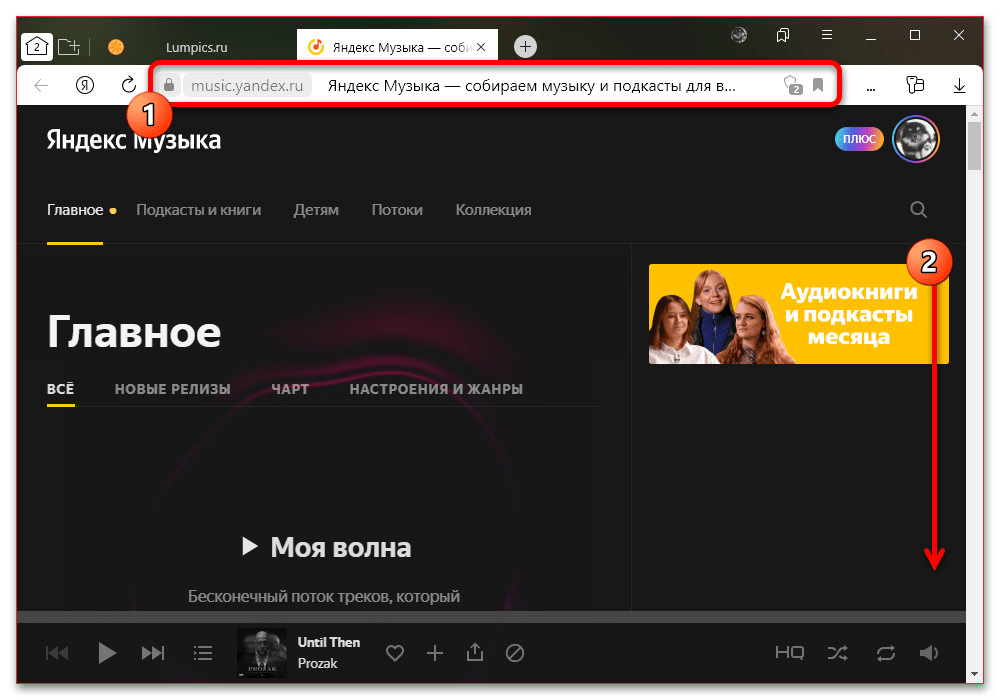
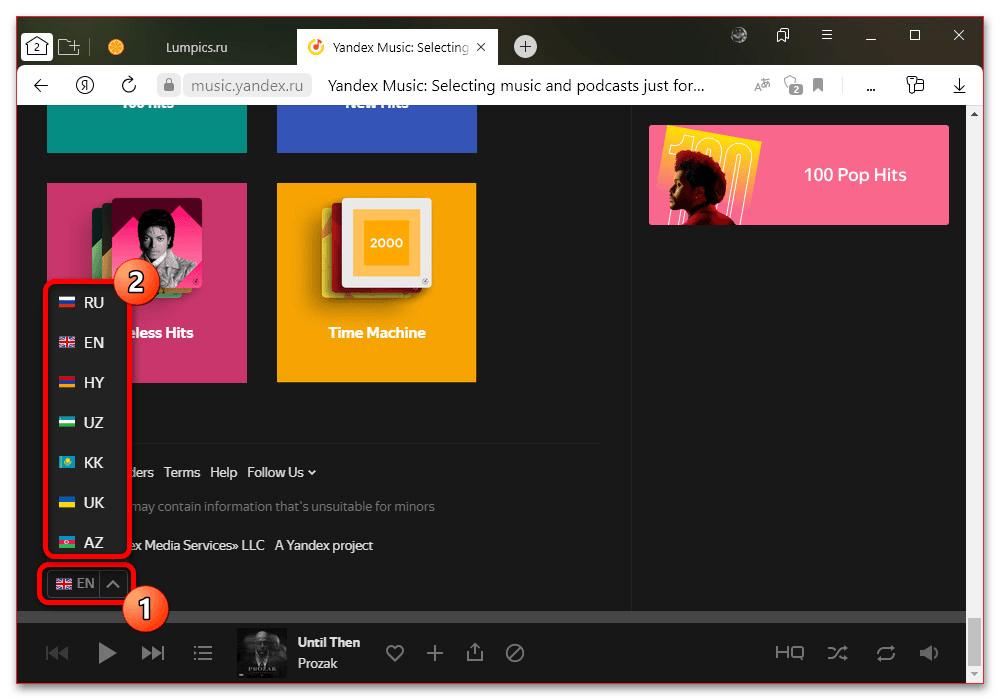
После этого необходимо дождаться автоматического обновления страницы и применения изменений. Какие бы настройки не были выставлены, помните, что это влияет только на интерфейс, в то время как страна напрямую зависит от способов оплаты и IP-адреса.
Способ 2: Глобальные настройки
Главной и единственной альтернативой представленному выше способу могут стать глобальные параметры аккаунта, изменить которые можно с любого устройства. Как уже было упомянуто ранее, в результате язык интерфейса будет изменен на всех сайтах компании без исключений.
- Чтобы перейти к параметрам, воспользуйтесь представленной выше ссылкой. Также можете открыть главную страницу Яндекса, развернуть меню в правом верхнем углу и выбрать «Настройки».
- Находясь на вкладке «Общие настройки», в рамках категории «Настройки языка» разверните представленный список и выберите нужный вариант. В отличие от предыдущего способа, здесь каждый пункт подписан соответствующим образом, но в то же время количество ограничено шестью.
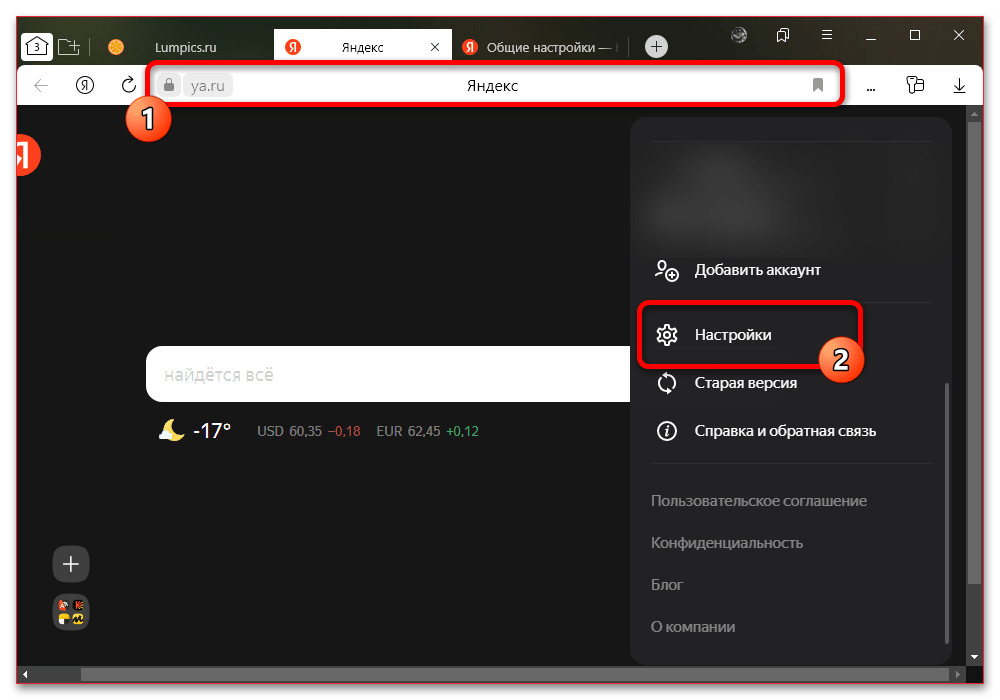
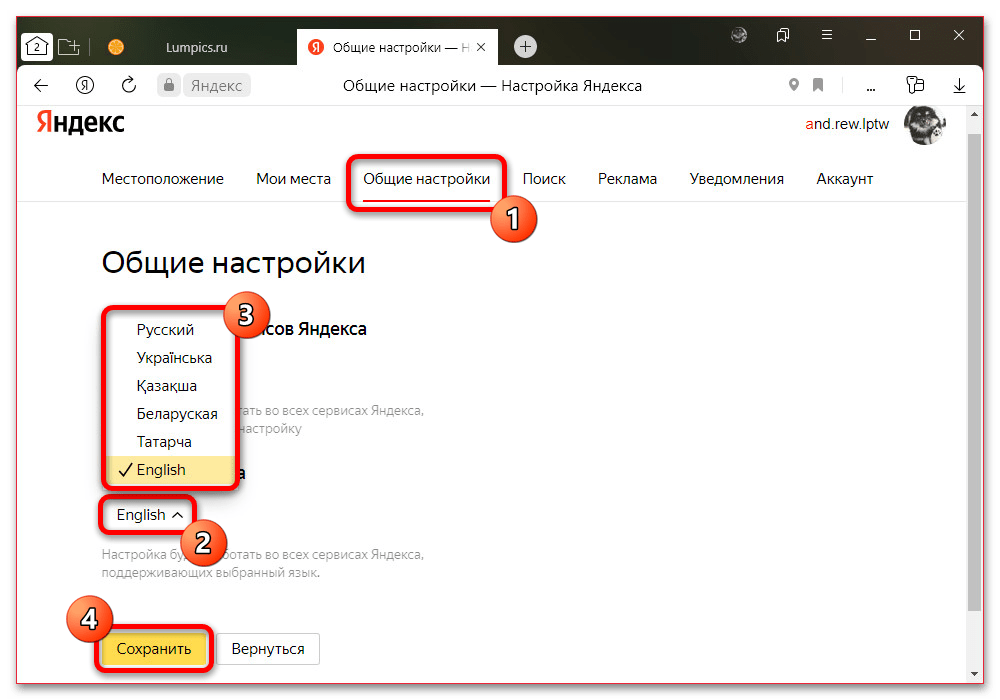
Разобравшись с выбором, обязательно нажмите кнопку «Сохранить» в нижней части страницы. По завершении можете сразу перейти на сайт Яндекс.Музыки и убедиться в успешном применении изменений, откатить которые в будущем можно идентичным образом.
Способ 3: Перевод страницы
Из-за доступности ограниченного количества языков в качестве дополнительного способа нельзя не отметить возможность автоматического перевода страницы с помощью соответствующей функции браузера. В качестве примера нами будет рассмотрен перевод с русского на английский в Яндекс.Браузере, тогда как про альтернативы было рассказано в другой статье на сайте.
Подробнее: Перевод веб-страниц в браузере
- Откройте любую из страниц Яндекс.Музыки, кликните правой кнопкой мыши по свободной области и воспользуйтесь опцией «Перевести на русский». Точная подпись пункта при этом зависит от выставленных настроек браузера.
- При появлении блока «Страница переведена» разверните меню с помощью иконки со стрелочкой и воспользуйтесь пунктом «Перевод на другой язык». Если вами ранее были изменены настройки, этот и последующий шаги могут быть пропущены.
- Во всплывающем окне «Перевод страницы» достаточно изменить значение «Перевести на» в соответствии с нужным вариантом и нажать кнопку «Перевести». Для автоматического перевода в будущем при посещении сайта можете установить галочку «Всегда переводить».
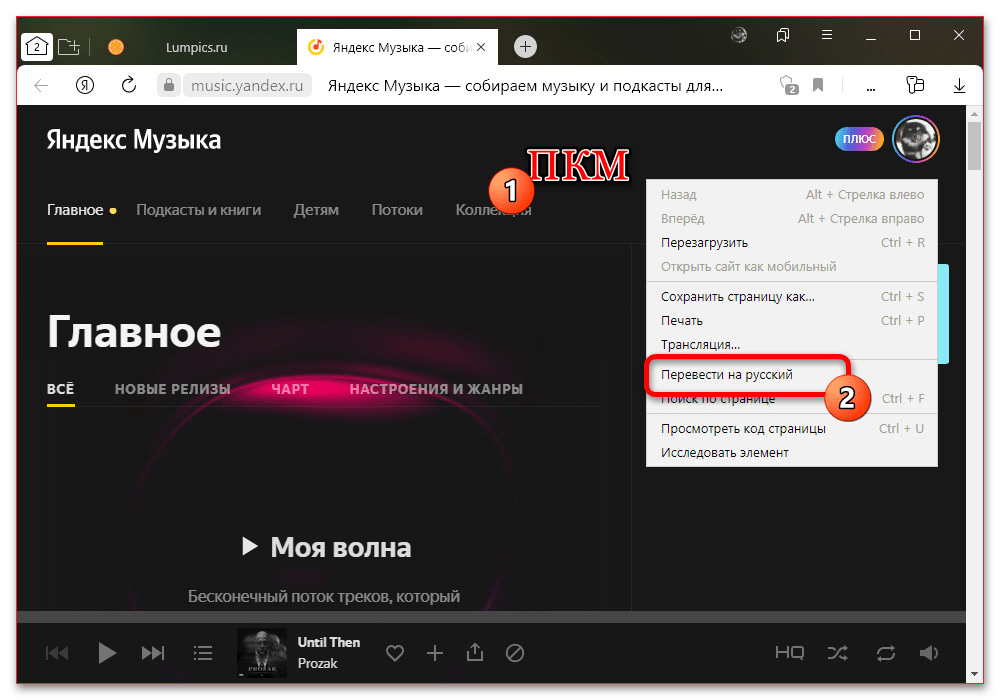
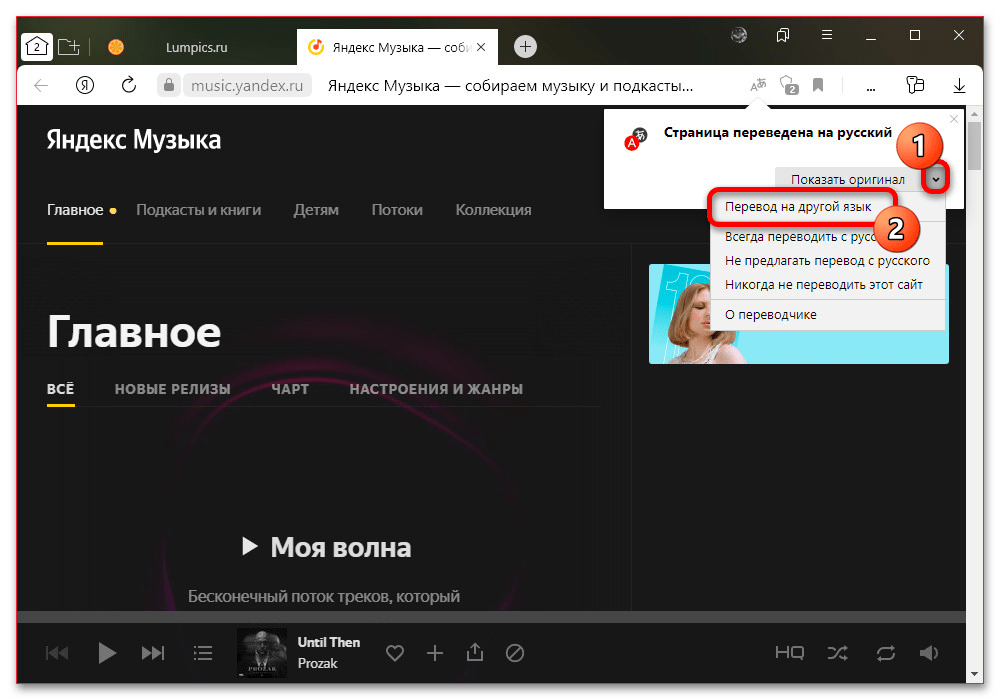
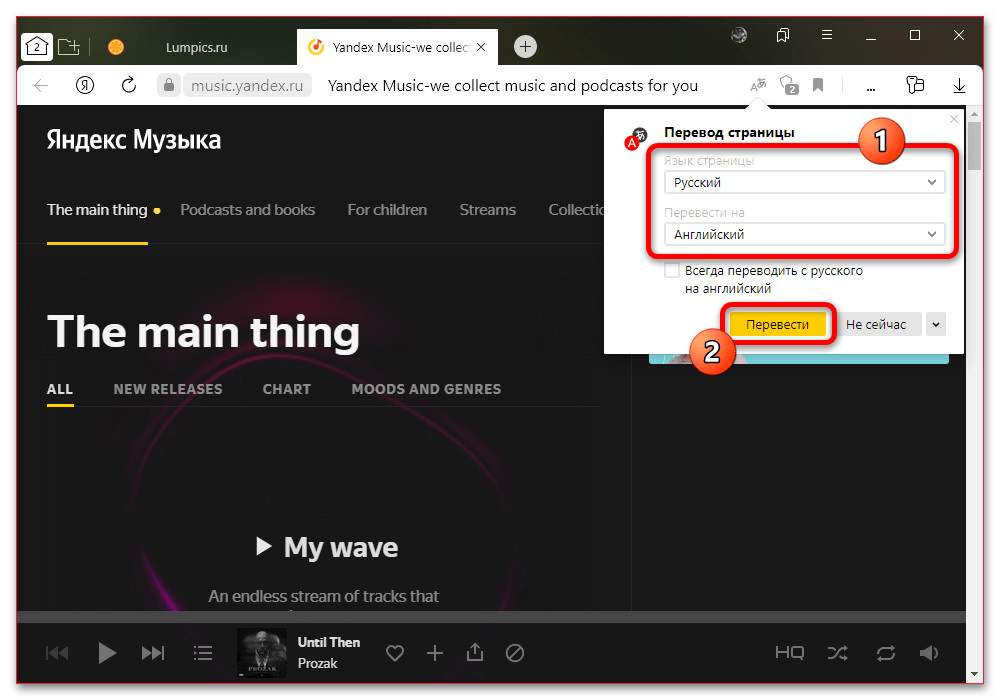
Если все сделано правильно, страница автоматически будет переведена на установленный язык. Основными недостатками такого решения можно считать машинный перевод с большим количеством ошибок и отсутствие стилизации, что делает шрифты слишком крупными или наоборот мелкими.
Вариант 2: Приложение для Windows
Какие бы параметры не были выставлены ранее на сайте, официальное Windows-приложение Яндекс.Музыки необходимо настраивать отдельно. В данном случае воспользоваться можно настройками операционной системы или отдельным меню в одном из разделов рассматриваемого приложения.
Способ 1: Настройки приложения
- Основной метод изменения языка в приложении заключается в использовании внутренних параметров. Здесь необходимо развернуть главное меню с помощью кнопки в левом верхнем углу рабочего окна и в самом конце списка открыть категорию «Настройки».
- Пролистайте страницу ниже, в рамках категории «Язык приложения» разверните выпадающий список и выберите один из представленных вариантов. На данный момент доступен только английский и русский язык, а также дополнительный пункт «Из настроек ОС», подбирающий значение в соответствии с параметрами системы.
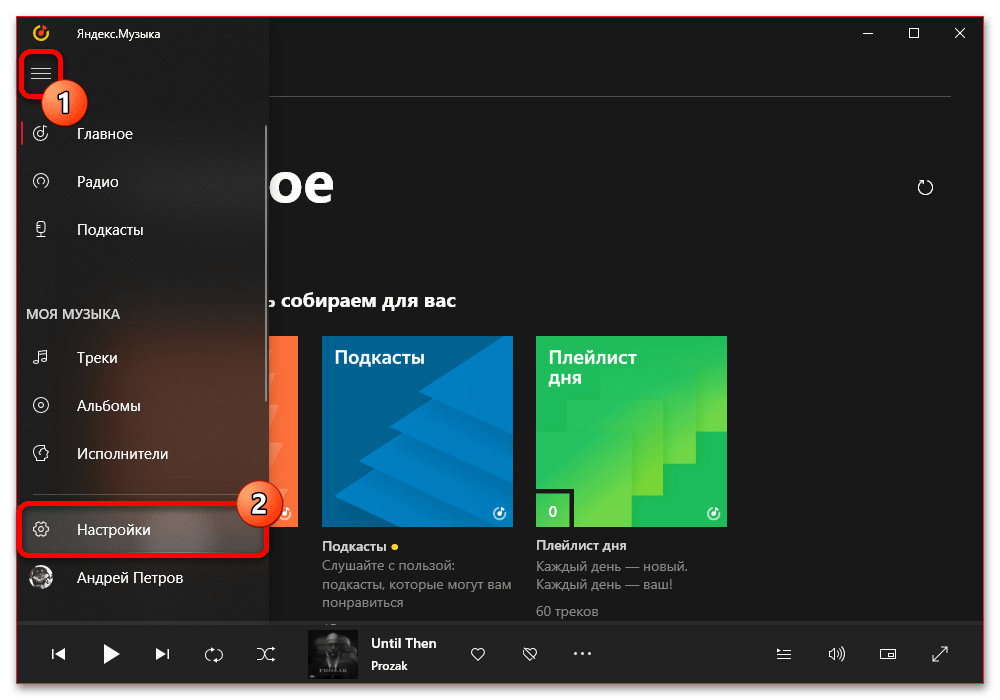
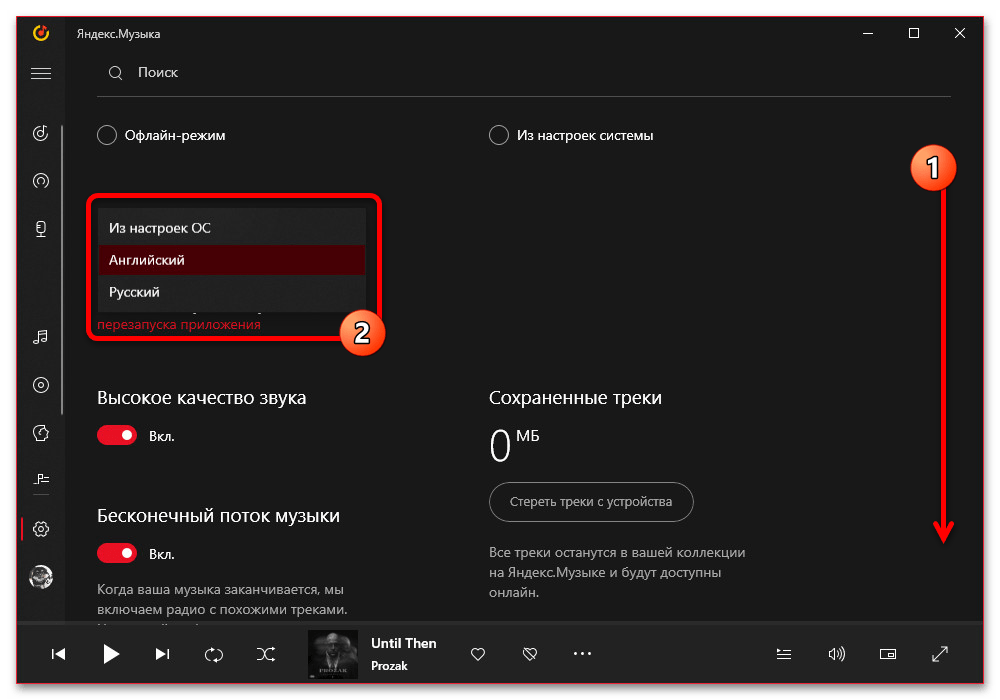
Разобравшись с изменением, обязательно перезапустите приложение, после чего разделы будут подписаны на другом языке, тогда как прочие настройки сохранятся.
Способ 2: Настройки системы
Помимо настроек приложения, можно воспользоваться языковыми параметрами Windows, что по умолчанию также приведет к применению соответствующих изменений. Для этого нужно открыть системные «Параметры», перейти в раздел «Язык и время» и выбрать один из вариантов.
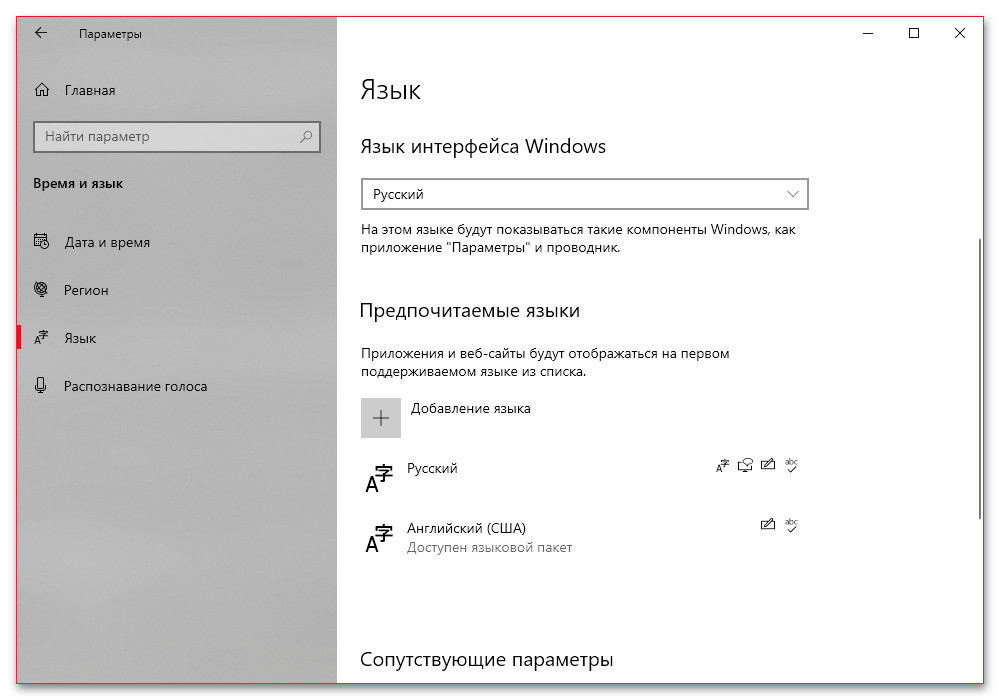
Учитывайте, что выставленные значения могут игнорироваться, если в приложении установлен определенный язык. Чтобы этого не произошло, обязательно установите «Из настроек ОС», руководствуясь представленной ранее инструкцией.
Вариант 3: Мобильное устройство
Поменять язык в официальном мобильном приложении Яндекс.Музыки, будь то клиент для Android или iOS, можно через общие системные настройки. Учитывайте, что в обоих случаях доступность пунктов настроек напрямую зависит от версии ОС, и потому изменение параметров приложения может быть недоступно на некоторых устройствах.
Android
Если вами используется устройство на одной из последних версий Android, для изменения необходимо запустить системные «Настройки», перейти в категорию «Язык и ввод» и открыть раздел «Языки приложений». Здесь, в свою очередь, следует найти рассматриваемую Яндекс.Музыку и на новой странице выбрать один из доступных вариантов.
Подробнее: Изменение языка на Android
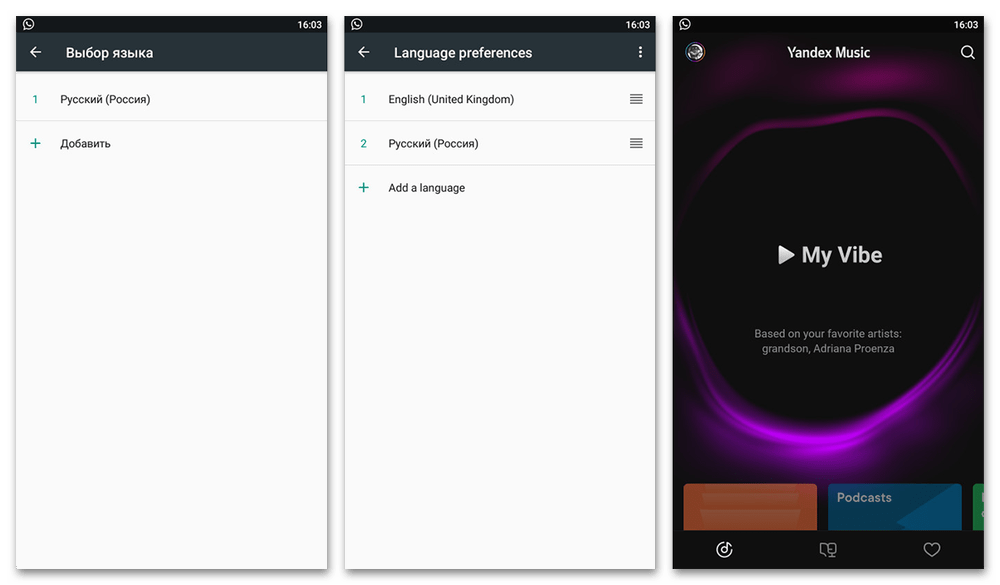
Альтернативой и, вместе с тем, единственным решением на старых версиях Android является изменение системных настроек, как и ранее, через «Язык и ввод». Какое бы из значений вы не выбрали, приложение нужно обязательно перезапустить, чтобы изменения вступили в силу.
iOS
Обновить язык интерфейса в мобильной версии Яндекс.Музыки на iOS можно, опять же, через настройки приложения или воспользовавшись глобальными системными параметрами. В первом случае необходимо открыть стандартные «Настройки», в списке программ на главном экране найти «Я.Музыку», развернуть «Предпочитаемый язык» и выбрать один из доступных вариантов.
Подробнее: Изменение языка на iOS
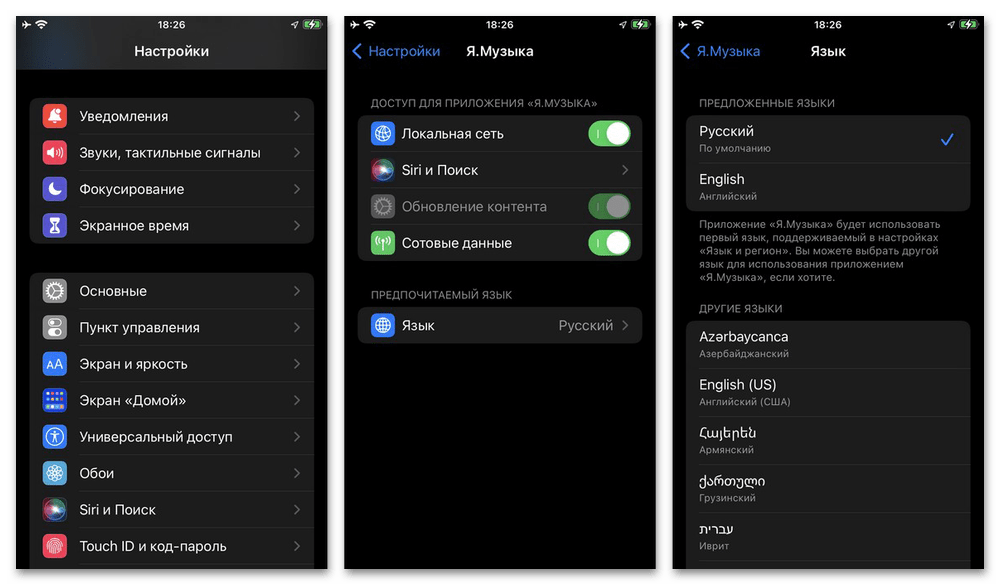
На устройствах с устаревшей версией iOS или по любым другим причинам можете открыть «Основные» настройки, выбрать «Язык и регион» и установить нужный вариант. Если приложение поддерживает установленный язык, проблем не возникнет, тогда как в противном случае может автоматически устанавливаться русский или английский.
 Наша группа в TelegramПолезные советы и помощь
Наша группа в TelegramПолезные советы и помощь
 lumpics.ru
lumpics.ru
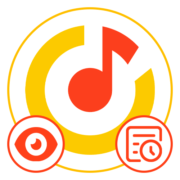


спасибо, ребята. ребенок поменяла язык на азери в яндекс музыке и я никак не могла обратно поставить на русский. во все переводчики залезла и настройки, но в самом низу страницы даже не догадалась посмотреть)
Как сделать так, чтобы в приложении все было на русском
Здравствуйте, Аноним. Следуйте инструкциям и язык в Яндекс.Музыке будет полностью русским. По умолчанию, он таким и должен быть, поэтому никаких проблем возникнуть не должно. Возможно, вы что-то другое подразумеваете под «все на русском»? Обратим ваше внимание на то, что названия песен и исполнителей, если они написаны на других языках, никогда не переведутся и нет никаких методов того, как можно было бы сделать это самостоятельно.
Спасибо, помогли. Получилось с первого раза поменять в приложении язык.